¿Por qué tu teclado de tu PC Windows 11 no funciona y cómo solucionarlo?

Algo que es más común de lo que pensamos a la hora de instalar un sistema operativo como Windows 11 por primera vez, es que nuestros dispositivos externos como algún mouse, impresoras o teclados no funcionen al principio cuando los conectamos.
Esto puede deberse a una pequeña falla tanto en el teclado mismo o en la configuración del sistema operativo ¿Ahora que pasa si no sabemos como solucionar el problema de que no nos funciona el teclado en Windows 11? Los mejores trucos, consejos y métodos te los enseñaremos de forma efectiva en esta pequeña guía.

¿Cuál es el motivo principal por el cual el teclado de tu ordenador no funciona?
Uno de los motivos principales por el cual puede ser por una mala configuración de este mismo. Esto debido a que es un sistema operativo que salió hace poco, y que puede llegar a presentar uno que otro pequeño inconveniente, también el mal funcionamiento se puede deber a motivos más externos como no tener nuestros controladores o drivers actualizados, alguna falla en los puertos USB de la computadora, entre otros.
¿Qué pasos debes seguir para que tu teclado funcione de manera correcta en tu PC?
Sabiendo los motivos que pueden ocasionar el mal funcionamiento de nuestro teclado, debemos saber las distintas soluciones que podemos aplicar para que nuestro teclado físico funcione de forma correcta, para ello aplicamos una serie de instrucciones, las cuales te mostraremos a continuación.
Desde administrador de dispositivos
Con este método podremos actualizar el controlador de nuestro teclado desde el administrador de dispositivos, para ello debes seguir estos pasos:
- Comenzaremos haciendo clic derecho sobre el icono de inicio de Windows 11 que se encuentra en la parte inferior del escritorio.
- La ventana de administrador de dispositivos emergerá, aquí buscaremos el apartado de "Teclados".
- En el adaptador que nos aparezca como desconocido haremos clic derecho y presionaremos la opción "Actualizar el controlador".
- Como consecuencia tendremos que hacer un clic en la opción que dice "Buscar los controladores de manera automática".
- Esperamos a que Windows update encuentre algún controlador y lo instale de forma automática
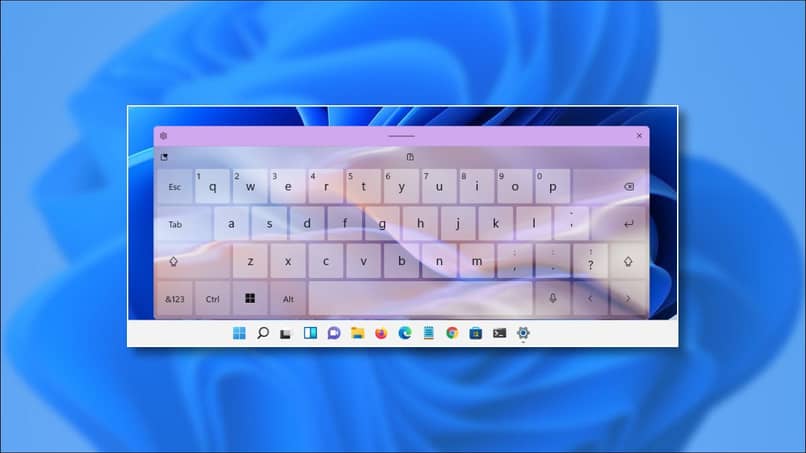
Por otra parte, si esta solución no nos funciona, podemos utilizar el ID de hardware del dispositivo en cuestión para descargar sus controladores por internet desde nuestro navegador Google Chrome y de esta forma instalarlo de manera manual, para ello sigue los siguientes pasos:
- Ingresamos al administrador de dispositivos y hacemos clic derecho sobre el teclado en cuestión para ver sus propiedades.
- Cliqueamos en detalles y buscaremos el ID de hardware el teclado para copiarla.
- Desde el navegador que gustemos ingresamos a la página web oficial "DevID", nuestro navegador se debe encontrar actualizado.
- Pegamos en la barra de búsquedas el ID y pulsamos el botón para realizar la búsqueda por ID.
- Nos desplazamos hasta encontrar un controlador que sea adecuado con la versión de windows y sus bits "32 o 64".
- Bajamos el controlador de la página y lo instalamos de un modo manual.
Configura Regedit con teclado virtual Windows 11
En este caso, utilizaremos la herramienta de Regedit para editar algunos valores, al no contar con un teclado físico funcional, nos veremos en la obligación de hacer uso del teclado virtual de Windows 11, además de seguir los pasos que se muestran en seguida:
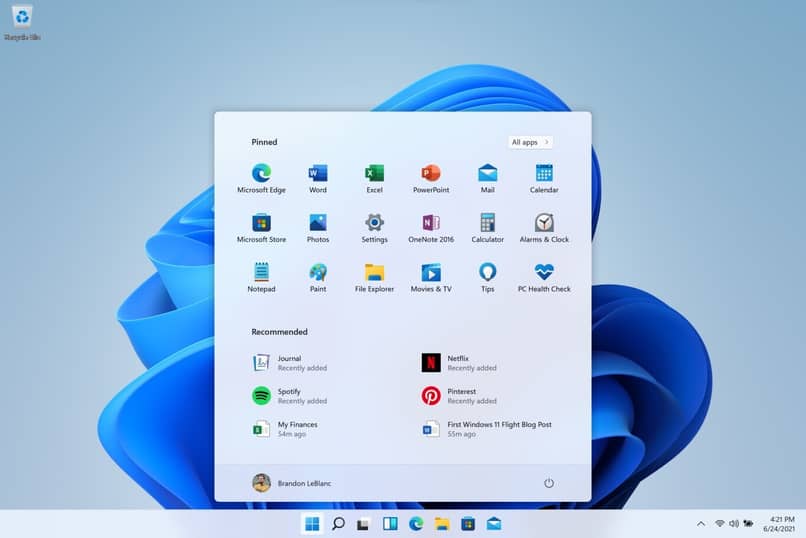
- Abrimos el teclado virtual de Windows 11 dirigiéndonos a las aplicaciones desde el menú de inicio.
- En la categoría de accesibilidad encontraremos el teclado en pantalla.
- Buscamos el botón de Windows once en el escritorio y cliquearemos con el botón derecho para acceder a la herramienta ejecutar.
- Escribimos en el teclado físico la palabra "Regedit" y pulsamos aceptar.
- Dentro del editor de registros de Windows nos dirigiremos a la siguiente ruta: HKEY_LOCAL_KEY_MACHINE > SYSTEM > CurrentControlSet > Services > i8042prt.
- Una vez dentro de la ruta haremos doble clic en el valor DWORD llamado "Start" y cambiaremos la información del valor a 1.
- Acto seguido guardamos los cambios efectuados y reiniciamos nuestro Windows 11.
Directamente en CMD
- Volvemos a abrir el teclado virtual de nuestro sistema operativo Windows 11.
- Haciendo uso del teclado en pantalla buscaremos la herramienta de CMD en el menú de inicio y la ejecutamos como administrador.
En este punto, tendremos que escribir una serie de comandos en la herramienta de CMD para activar la funcionalidad de nuestro teclado, estos los tenemos que escribir de forma paciente desde nuestro teclado en pantalla o copiándolos y pegándolos de forma directa desde el artículo, los comandos que utilizaremos son:
- sfc /scanfile=c:\windows\system32\ieframe.dll
- sfc /verifyfile=c:\windows\system32\ieframe.dll
- assoc
- sfc /scannow
Al cabo de un par de segundos, nuestro sistema operativo comenzará un proceso para buscar y reparar archivos corruptos o dañados en nuestro sistema, cuando finalice el proceso, reiniciaremos nuestra PC.
¿Cómo saber si se solucionó el problema del teclado en tu ordenador Windows 11?
Luego de haber realizado todos los procedimientos mostrados debemos haber solucionado el problema, para verificar esto conectaremos nuestro teclado físico y comenzaremos a teclear o escribir algún texto en el blog de notas de nuestro Windows 11, este debería escribir todo tipo de caracteres y caracteres especiales sin ningún tipo de percance.
Cuando hablamos de un sistema operativo como Microsoft Windows once, este puede presentar ciertas fallas a la hora de usarlo a corto o largo plazo, el motivo primordial de ello se basa en lo nuevo que es este sistema, esto se solucionará con futuras actualizaciones del sistema operativo, pero por los momentos la mejor opción de la que disponemos es la de hacer contacto con el soporte técnico de Microsoft y explicarle a su personal todas nuestras inquietudes y problemas con la plataforma.